

|
本站电脑知识提供应用软件知识,计算机网络软件知识,计算机系统工具知识,电脑配置知识,电脑故障排除和电脑常识大全,帮助您更好的学习电脑!不为别的,只因有共同的爱好,为软件和互联网发展出一分力! 如何使用Ae制作立体箭头呢?对于刚接触Ae软件的朋友来说还不太清楚,那么接下来小编就和大家分享一下关于Ae制作立体箭头的具体方法哦,还不会的朋友赶快来学习学习吧。 1.首先,打开Ae软件界面后,使用钢笔工具绘制一个箭头图案 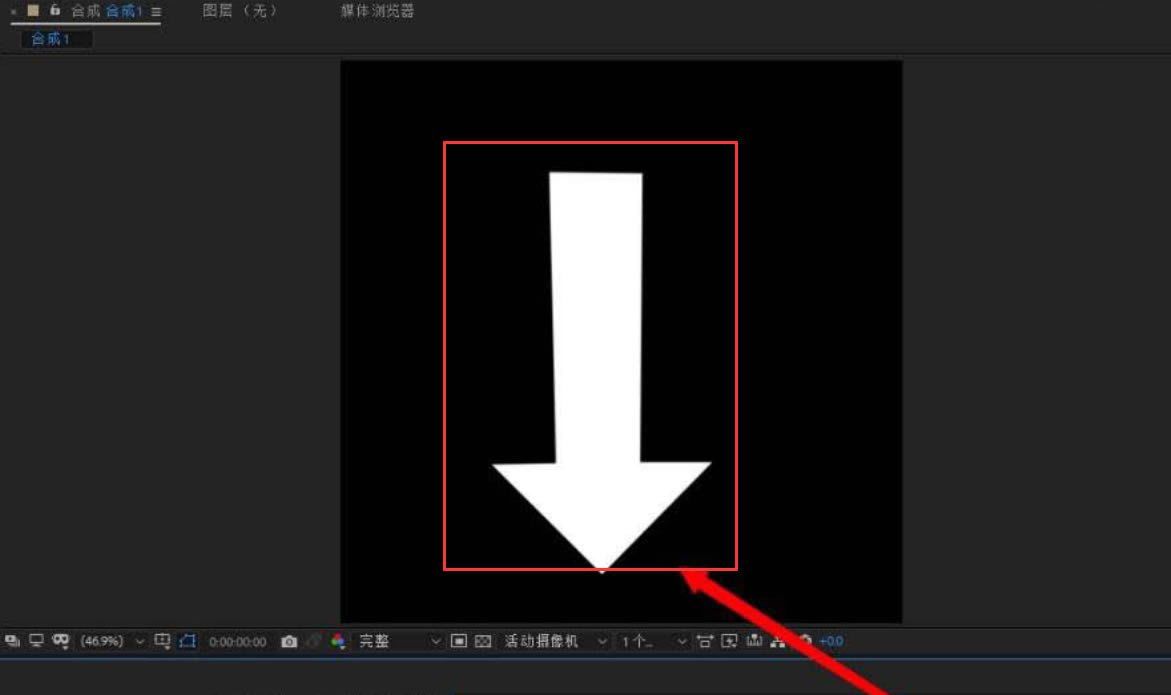
2.然后,在效果选项中搜索碎片工具并添加图层 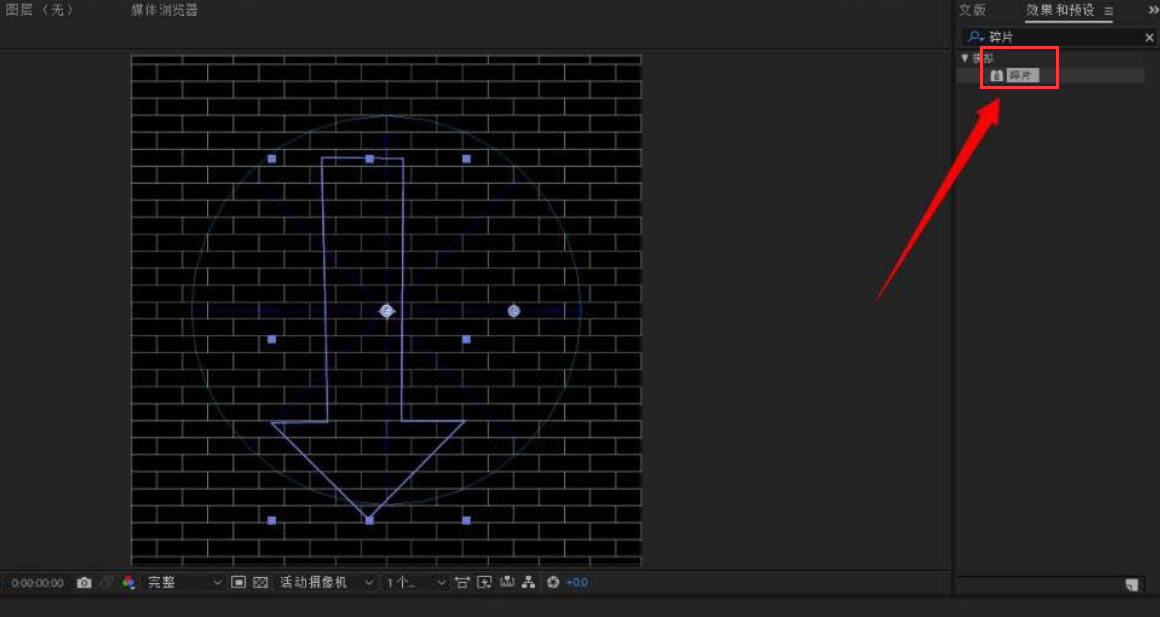
3.接着,在碎片效果中将视图更改为已渲染 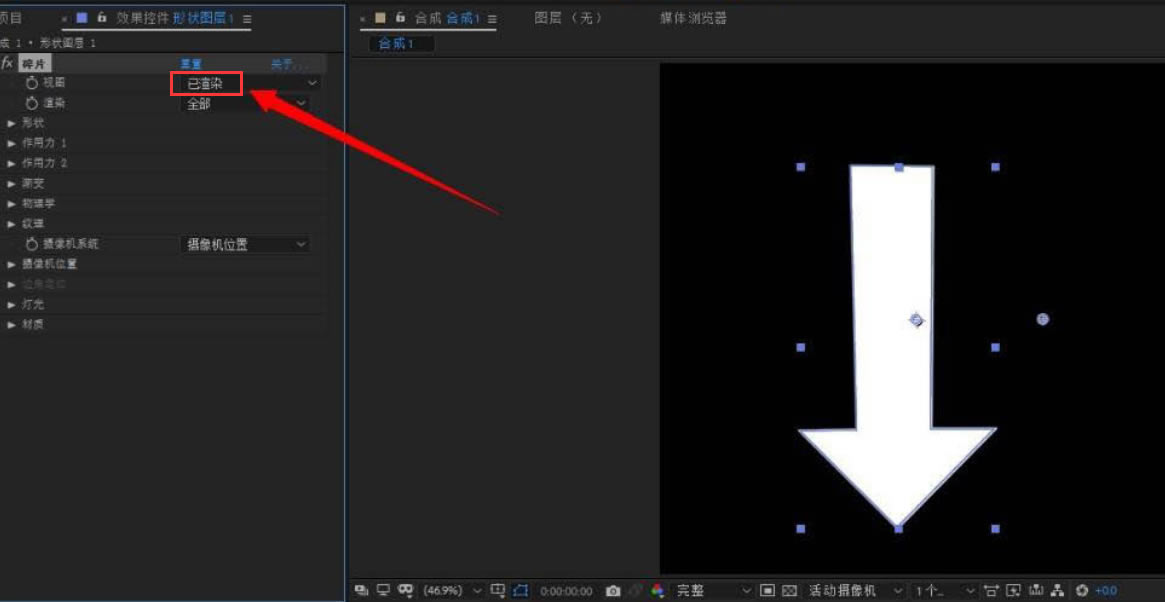
4.随后,在作用力1的选项中,将所有参数调整为0 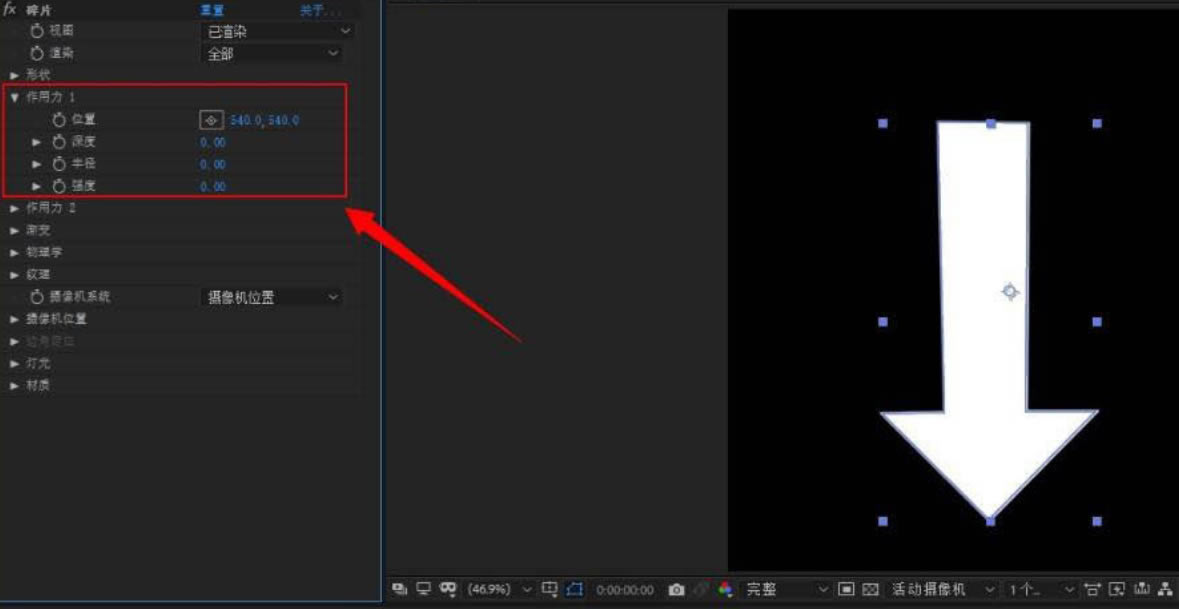
5.最后,在形状页面中,将图案更改为自定义,选择箭头图层即可 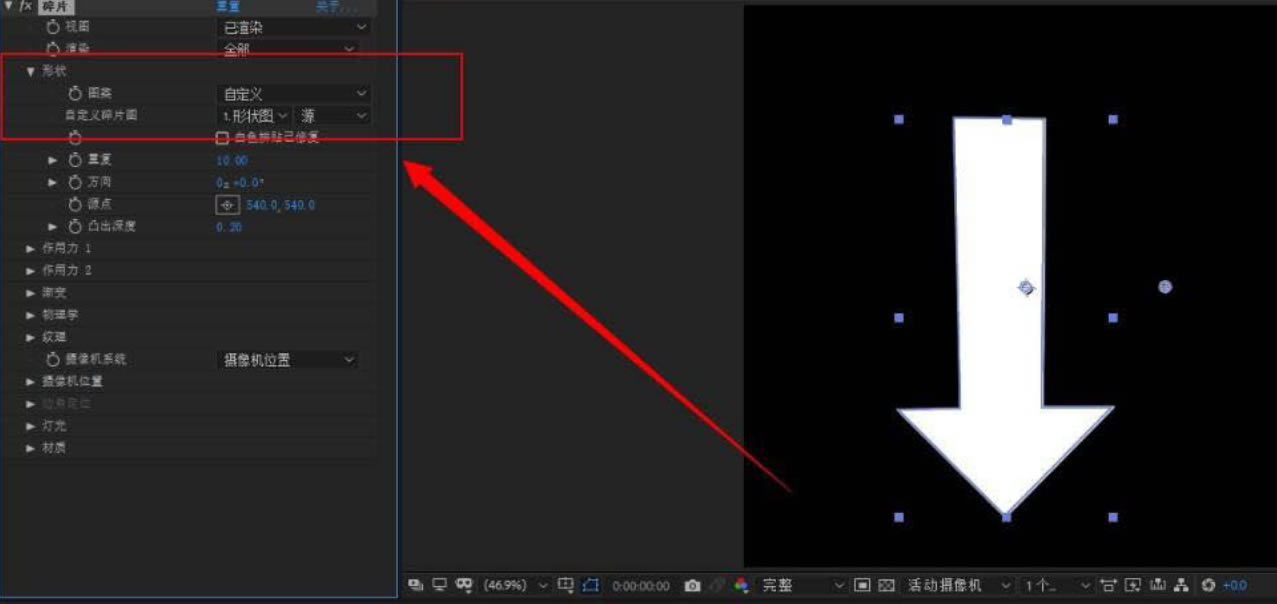
Ae制作立体箭头的具体方法小编就分享到这里了,大家可以试着制作哦。 学习教程快速掌握从入门到精通的电脑知识 |
温馨提示:喜欢本站的话,请收藏一下本站!